In questi giorni Google ha annunciato l'arrivo del Custom Blurring tool, vale a dire un nuovo strumento che permette di nascondere l'identità delle persone presenti nei video pubblicati su YouTube. Tecnicamente si tratta di un miglioramento della funzionalità disponibile già dal 2012, in quanto è possibile sfocare non solo i volti, ma anche qualsiasi altra parte del video che magari l'utente ha dimenticato di modificare prima di pubblicarlo in Rete; difatti per proteggere la privacy dei soggetti inquadrati è disponibile da circa 4 anni l'opzione per la sfocatura automatica dei volti. Tuttavia in alcune circostanze, (ad esempio, a causa della scarsa illuminazione, di ostruzioni o della bassa qualità del video), la tecnologia messa a disposizione da Google non consente di ottenere il risultato sperato; mentre in altri casi l'utente desidera oscurare solo il volto di poche persone oppure nascondere una targa, un indirizzo o un numero di telefono. Per questi motivi, invece di eliminare il video da YouTube, modificarlo e poi ricaricarlo, i responsabili della piattaforma hanno deciso di mettere a disposizione, appunto, il Custom Blurring tool, il cui utilizzo è molto semplice ed intuitivo e richiede l'esecuzione di pochi passi. In sostanza questo strumento, che nel giro di pochi giorni sarà presente per tutti nella scheda "Effetti di sfocatura" della sezione "Miglioramenti", consente di disegnare un riquadro sulla parte che si vuole sfocare, modificare la sua dimensione e spostarla con il mouse; per farla breve l'utente deve semplicemente scegliere l'oggetto o il volto da sfocare, disegnarci sopra un quadrato o un rettangolo, (a seconda dei casi), e poi scegliere il punto iniziale e finale nel video in cui far apparire tale sfocatura. Inoltre la tecnologia di casa Google funziona sia per gli oggetti statici, (per i quali è disponibile l'opzione Blocca), sia per oggetti in movimento; anche se è sempre possibile verificare il risultato finale prima della pubblicazione. Comunque sia al termine delle operazioni di editing, l'utente può decidere di salvare il video direttamente, (in tal caso YouTube conserverà la versione originale), oppure, come consigliato da molti, salvare una nuova copia ed eliminare, infine, il video originale.
Di seguito alcuni esempi della suddetta nuova funzione:

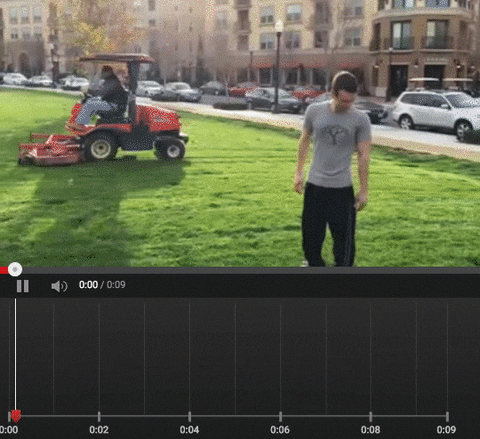
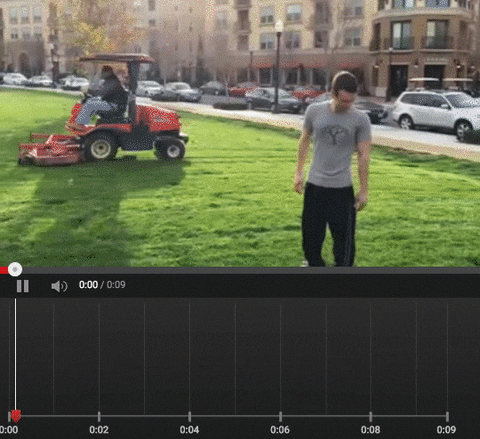
...ed un video che spiega come usarla:

Commenti
Posta un commento